
K20D FA77mmF1.8 [ F5.6 1/500 ISO100 ±0EV ]
本日より数回程度、ソフトの事を記事にします。
デジタル時代になり、写真とソフトは切っても切れない関係になりました。
撮影、PCへの転送、写真の選択、現像、レタッチ、整理のワークフローは
ストレス無くスムーズにやりたいですよね。
今回は写真の選択や整理に便利なソフトを紹介します。
FastStone Image Viewer
私はこのソフト無しでは写真の選択や整理が出来ない程頼り切っております。
これまで様々なビューワーを使ってきましたが、私の使い方に最も合ってるのがこのソフトです。
RAW対応、複数の画像比較、軽い、他のソフトへファイルを渡せる、マルチ画面対応。
これら全てにおいて満点の出来でございます。
しかもフリーなんですよ~ (^^
※各社のRAWファイルに対応しています。
ビューワーだけでなくかなり多機能で、リサイズや文字入れ、その他沢山の機能が詰まっております。
リサイズも一枚だけでなく、複数選んで一括して 1024pxへ変更とかも簡単にできます。
※今回画像に説明等が入っていますが、FSIVのドローボードという機能で入れました。
更にはリサイズの品質がよく、フォトショや他のソフトでリサイズするよりも高品質で縮小してくれます。
※フォトショに実装されていない Lanczos3 というアルゴリズでリサイズします。
沢山あるアルゴリズムで最も写真に適したアルゴリズムだと思います。
様々なソフトやアルゴリズムで試した結果、リサイズはFSIVでやる方が良いと結論づけました。
一記事では書ききれないぐらい便利な機能が満載ですので、是非お試しになってみて下さい。
それでは FSIVの機能の一部を紹介いたします。
※記事末へダウンロード先等を記します。
[ FSIV #1 ]
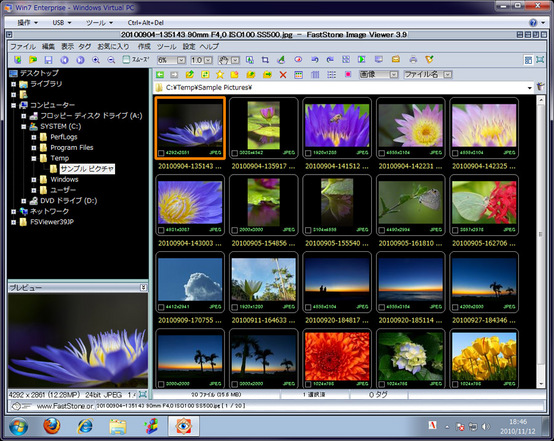
FSIVを起動した画面です。
サムネイルのサイズやバックカラー等カスタマイズできます。
ほとんどの機能にショートカットが実装されており、マウスとキーボードを併用して
軽快に選択や整理ができます。
サムネイルをダブルクリックするとフル画面で閲覧できますし、フル画面のままキーボードで
画像を送ったり戻ったりできます。
[ FSIV #2 ]
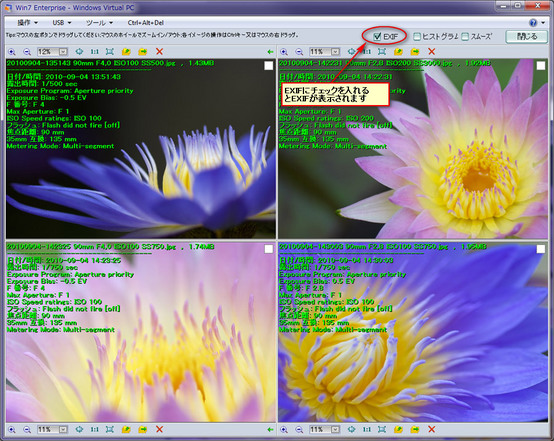
これはマルチ表示で画像を選択しているところ。
EXIFのチェックボックスをONにすると、EXIFも表示してくれます。
[ FSIV #3 ]
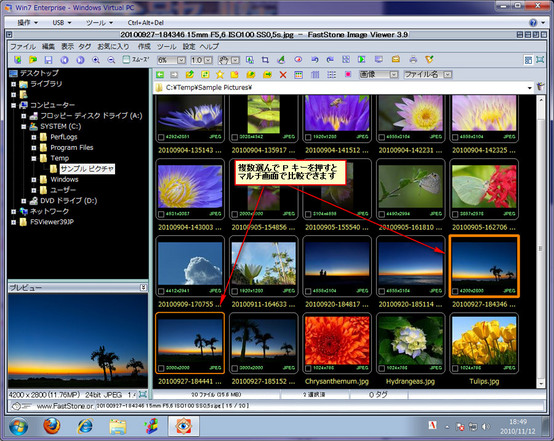
前出のマルチ表示はサムネイル画像を複数選択して P キーを押す事で表示されます。
2~4枚だけですが、これだけでも相当便利。
[ FSIV #4 ]
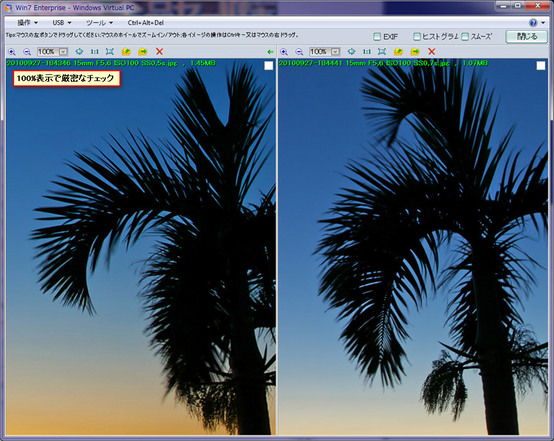
P キーを押して表示したところです。
100%表示のマルチ画面で厳密なピントチェックが可能です。
また、マウスホイールを回転させると全画像が連動して拡大縮小します。
Ctrl キーを押しながらホイールを回転させるとマウスカーソルがある画のみ拡縮できます。
マウスのドラグで位置変更できますが、Ctrlキーを押しながらドラッグすると
マウスカーソルがある画のみドラッグできます。
[ FSIV #5 ]
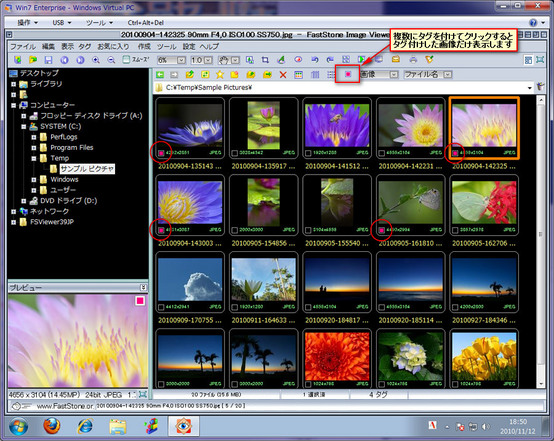
1個だけですが、タグも付けられます。
また、タグを入れた画だけ集める(表示する)事ができます。
[ FSIV #6 ]
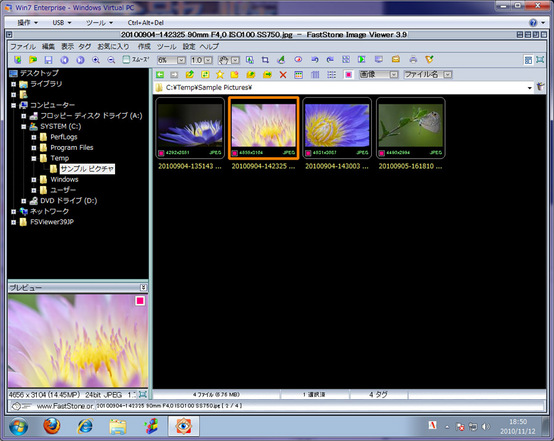
ツールバーのタグ表示ボタンを押したところです。
OK画像にタグを入れてそれを他のフォルダに移動やNG画像にタグを入れてまとめて削除等々
自分なりの使い方ができますね。
[ FSIV #7 ]
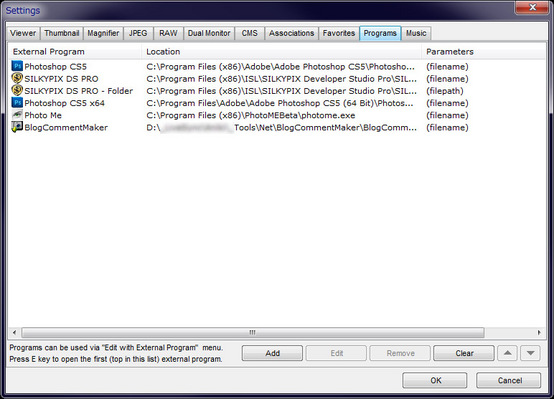
設定画面で外部プログラムを登録することができます。
ここに登録すると、サムネイルを右クリックして外部プログラムに送る事ができます。
ショートカットキーも対応しており、一番上が E キーで起動。
後は順番に Alt + 2 ~ 9 (0もだったかな・・)で起動出来ます。
設定画面が英語なのは Englishバージョンの 4.2を使っているからです (^^
海外製のソフトですが、zenさんが日本語化パッチを作ってくれております。
http://hibiheion.seesaa.net/article/12938910.html
FSIVの最新バージョンは 4.2ですが、日本語化パッチは 3.9しか対応しておりません。
FSIVは以下からダウンロード可能です。
FastStone Image Viewer 4.2 Freeware (Last Update: 2010-04-29)
http://www.faststone.org/FSViewerDetail.htm
英語が苦手な方用に FSIV 3.9へ日本語化パッチをあてたものを用意しました。
しかもポータブル版ですので、インストール無しで使用可能です。
既にお勧めの設定をしてありますので、即使えます。
http://mj.plala.jp/dpn/software/fsviewer39jp.zip
この状態で勝手に配布して良いのか分からないので、適当な時期にダウンロード不可にします (^^
こんばんは^^
早速日本語バージョンをDLいたしました。
後日ゆっくりさわってみます!
明日朝早いのでもう寝なきゃ。
お休みなさいzzzzz
Jerryさん、こんばんは。
むははっ 就寝時間を削ってお読み頂きありがとうございます < (_ _)>
FSIVは私にとってかなり理想に近いビューワーです。
是非お試しになってみて下さいね (^^
こんばんは
これですかね、K-5のイベントで田中氏が作例を見せるために使っていたソフトは。
便利そうだと思ってみていました。
日々使っているライトルームでも似たようなことは出来るのですが、縮小時の画像劣化が少ないというのはそそられます。
が…私Mac使いなんですよねぇ
パラレルズ環境でも軽快に動くのか試してみることにします。
仮想化環境では遅いんだろうなぁ(^^;
FSIV私も愛用しています。
ビュアーとして、ない機能はないんじゃないかと思えるくらい
機能が充実していますよね
しかも動作が軽くて使い勝手も良い
これがフリーなんですからホントありがたいです。
ただ、会社でも使おうと思ったら、
Free for personal use
でした…
実際問題にはならないと思うけど、
システム部門の許可がもらえない(^^;
対応形式の多さ、充実した閲覧機能、
画像のリサイズ、変換など、手放せない機能ばかりです。
唯一惜しいのは、表示可能形式以外は
存在も表してくれないことぐらいですかね(^^;
せっかくエクスプローラライクな構成なのだから、
対応ファイル以外も表示して、
処理だけ引き渡してくれれば良かったのですが(^^;
他は全く不満無しですね~(^^)
こんにちは。
カカクの過去記事などを拝見して、気になっていたソフトです。
RAW撮りしないので必要ないかなと思っていたのですが、とりあえずダウンロードしてみました。
しばらく使ってみます。
shang!さん、こんにちは。
このソフト、フリーのビューワーとしては出色の出来です。
有料のソフトにもこれほど軽快で使いやすいソフトは無い気がします。
私ににとってライトルームはちと使いにくいソフトでした。
画像は既にフォルダー管理で出来ているのに、独自の管理方法を押しつけられるのが不満です。
現像とか画像比較はそれなりにしやすいのですが、大量の画像を登録したときのレスポンスや
画像データベースファイルの構築方法(フォルダやファイルをまき散らかす)も私には
我慢できませんでした。
でも時々使っていますよ (^^
FSIVは軽快なソフトなので、仮想環境でもサクサク動くと思われます。
しばらくの記事、Macユーザーにはお役に立ちそうもありません (^^
ask-evoさん、こんにちは。
FSIVのコアユーザーですよね。
このソフト無しでは写真の管理が出来ない体でございます (^^
フリーで提供している作者に感謝ですね~
ブログサイズの縮小だと高価なフォトショよりも品質が良いですしね。
細い電線とかジャギーが目立たない様に、それでいて眠くない縮小。
この Lanczos3 をフォトショにも乗せてくれないかな~
> 唯一惜しいのは、表示可能形式以外は存在も表してくれないことぐらいですかね(^^;
これ、ホントそう思います。
表示できる拡張子を自分で登録させて欲しいです。
あゆむのすけさん、こんにちは。
おおっ 気になっていたソフトでしたか~
日本語化パッチをあてたものはインストール無しで気軽に使えますので
是非使ってみて下さい。
JPEG撮りの方にもかなり有用なソフトです。
管理だけでなく、簡易なトリミングやレタッチ機能も備えております。
※明るさ・コントラスト・カラーバランス等。
こんな感じ。
X キー : トリミング 3:2の比率とかにも設定できるので便利です。
Ctrl + E : 簡易レタッチ。
遊んでみて下さいね (^^
こんばんは(^^
昨晩はありがとう御座いました(^o^)丿
ちょこちょこ利用させて頂きますね!
そして今日もまた素晴らしいソフトのご紹介!
ありがとう御座います。
早速、FSIV 3.9へ日本語化パッチを会社PCにDLしましたので、
帰ったら自宅のPCにもDLします(^^
サクサクっと軽快ですね。RAWデータでも軽く動いてます(^^
これは使いでがありそうです!
こんなソフトがフリーなんて。。。
作者に感謝ですね(^^
今後のご紹介も、楽しみにしております。
bluemさん、こんにちは。
昨晩の場所でいろいろ情報交換できれば嬉しいです (^^
FSIVですが、RAWファイルがサクサク閲覧できるのは RAWファイルに埋め込まれている
プレビュー用JPEGを高速に取得しているからでございます。
シルキーだと簡易現像しながらサムネイルを更新しますので、速度が段違いですね (^^
画像が多いフォルダだとサムネイルのキャッシュを作るのにちょいと時間がかかりますが、
一度作ってしまえば後は超サクサクです。
キャッシュ場所の変更やキャッシュの削除・圧縮・整理もできますので、
HDDを圧迫する事もありません。
素晴らしいソフトでございます。
ホント、作者の感謝しながら使わないといけないですね (^^
こんばんは。
写真の整理整頓は、結構、時間かかったり労働としては苦労する
代物ですよね~
僕は、教えて頂いたモノでも、よくリサイズを主にするので
「FastStone Photo Resizer」を使わせてもらっております。
1%単位での、リサイズしながら、容量も分かりやすく
「ここぞ」と言う写真は、このソフトでリサイズをかけております。
ビューワーも日本語パッチのモノを僕もダウンロードさせてもらいました。
早速、試用してみたいと思います。
バック画面のカスタマイズはナイスですね。
キャんノンとびらさん、こんばんは。
FSIV の姉妹品ですね (^^
同じアルゴリズムでリサイズしますので、高品質なリサイズの画になりますね~
マジでフォトショを超える品質でリサイズしてくれます。
リサイズだけに使ってもお勧めでございますね (^^
はじめまして。
K-xを使っていますべじと申します。
いつも楽しく読ませていただいておりました。
このブログを読んで先日272Eを発注してしまいました。(中古ですが)
明日、届く予定ですw
実は・・・教えていただきたいことがありまして、
FSIVのリサイズ機能についてです。
複数画像を選択して、まとめてリサイズし、リサイズ後のファイルを特定のフォルダにいれたいとおもっています。
いろいろ試してみたのですがどうも1ファイルずつ、それもその都度名前をつけて保存しなければならないようで、非常に作業に時間が掛かっています。
当方もコンピューター&英語には疎いため、使用方法を見たくても、英語が読めず、かといってあまりこのソフトに関してはネット上の情報が少なく、八方塞りな状況です。
初めてでこのような質問をしてしまい、大変申し訳ないのですが、可能であれば教えていただければ嬉しく思います。よろしくお願いします。
べじさん、はじめまして。
おお~ 272E購入の後押しができましたか~
嬉しいです (^^
しばらく付けっぱなしになるほど素晴らしいレンズですので、どうぞ楽しんで下さい。
さて、まとめてリサイズは非常に簡単です。
説明図を作りましたので、以下を参考にして下さい。
Shift + マウスのクリック か Ctrl + マウスでクリック し、
複数の画像を選択すします。
http://art29.photozou.jp/pub/264/1348264/photo/76336397_org.v1303405198.png
複数選択したら [F3] キーを押して下さい。
以下の画面がでますので、まずは画像へ記してある通りに設定して下さい。
http://art23.photozou.jp/pub/264/1348264/photo/76336408_org.v1303405206.png
最後に [変換] ボタンを押すと指定したフォルダへ一括してリサイズされた画像が保存されます。
ありがとうございます!
しかも図解で・・・。
おかげで簡単に設定できました!
自分はクルマが好きなので、メインブログはみんカラというのをやっているのですが、最近は写真の良さを少し布教してみようかと思い、まずは写真を綺麗にリサイズしたいなと考え、この記事にたどり着きました。
本当にありがとうございました。
これからはちょこちょことコメントを残していきたいなとも考えていますので、良かったらよろしくお願いします。
べじさん
その機能にたどり着くのは大変ですが、分かってしまうと簡単ですね (^^
車メインのブログですか~
後で遊びに行ってみます。
また遊びに来て下さいね~ (^^